Internetist allalaaditud failide blokeeringu tühistamine operatsioonisüsteemis Windows 10
Kui laadite faile Internetist alla, lisab Windows sellele tsooniteabe ja salvestab selle faili NTFS-i alternatiivsesse auru. Windows 10 kuvab teile turvahoiatuse iga kord, kui proovite seda avada. Mõne failitüübi avamine on täielikult blokeeritud. Selle käitumise põhjustab Windows 10 turvafunktsioon SmartScreen. Kuid isegi kui SmartScreen on välja lülitatud, saate ikkagi hoiatuse ja peate allalaaditud failide blokeeringu tühistama. Kuigi saate oma faile ükshaaval deblokeerida, nagu siin kirjeldatud Internetist allalaaditud failide deblokeerimine operatsioonisüsteemis Windows 10, see on väga aeganõudev toiming. Kui teil on vaja Windows 10-s lahti saada hulga Internetist alla laaditud failide blokeering, saate seda teha järgmiselt.
Reklaam
Kui proovite avada Internetist alla laaditud faili, näete sellist hoiatust:

Selle vältimiseks ja deblokeerige kõik Windows 10 kaustas olevad failid, peame kasutama PowerShelli käsurida.
Oletame, et soovite deblokeerida kõik allalaaditud failid kaustas Allalaadimised, mis asub kasutajaprofiilis. Seda kausta kasutavad vaikimisi peaaegu kõik rakendused, nagu veebibrauserid, allalaadimishaldurid jne, seega on seal olevad failid tavaliselt blokeeritud. Nende kõigi korraga deblokeerimiseks peate tegema järgmist.
- Avage PowerShell, nagu on kirjeldatud järgmises artiklis: Kõik võimalused PowerShelli avamiseks Windows 10-s.
- Tippige järgmine käsk:
kataloog c:\users\winaero\downloads -Recurse | Deblokeeri-fail
Asendage osa "c:\users\winaero\downloads" oma kausta tegeliku teega.

- Teise võimalusena saate sellesse kausta navigeerida, kasutades vana head CD-käsku järgmiselt:
cd c:\users\winaero\downloads
 Seejärel saate kaustatee välja jätta ja käivitada järgmise käsu:
Seejärel saate kaustatee välja jätta ja käivitada järgmise käsu:dir -Recurse | Deblokeeri-fail
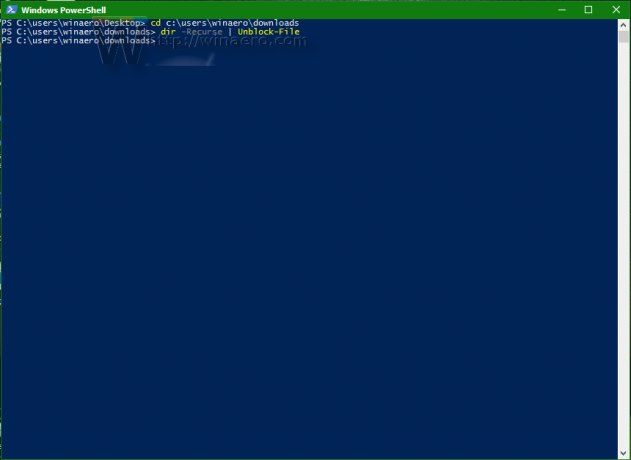 See PowerShelli käsk ei anna väljundit. See töötab vaikselt ja väga kiiresti.
See PowerShelli käsk ei anna väljundit. See töötab vaikselt ja väga kiiresti.
Näpunäide. PowerShelli käsuakna saate avada otse soovitud kaustas. Kõik, mida pead tegema, on klõpsata Exploreri menüül Fail -> Ava Windows Powershell -> Ava Windows Powershell. Vaadake järgmist ekraanipilti:
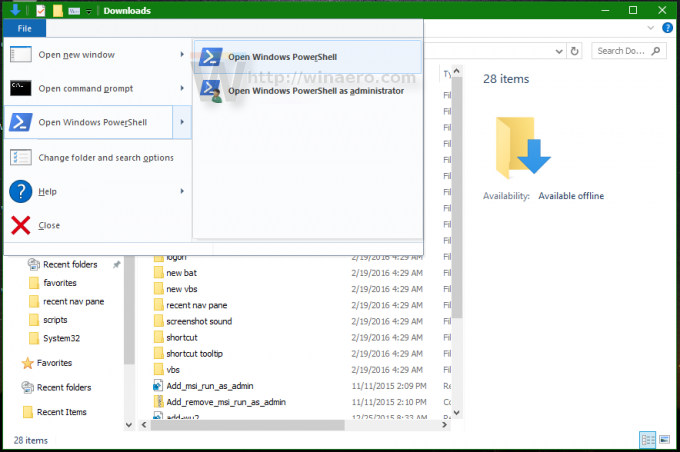

See on kõik.
